以Windows10为例:
1. 进入我的电脑,找到此电脑

2. 右击此电脑,选择属性 ,并找到高级系统设置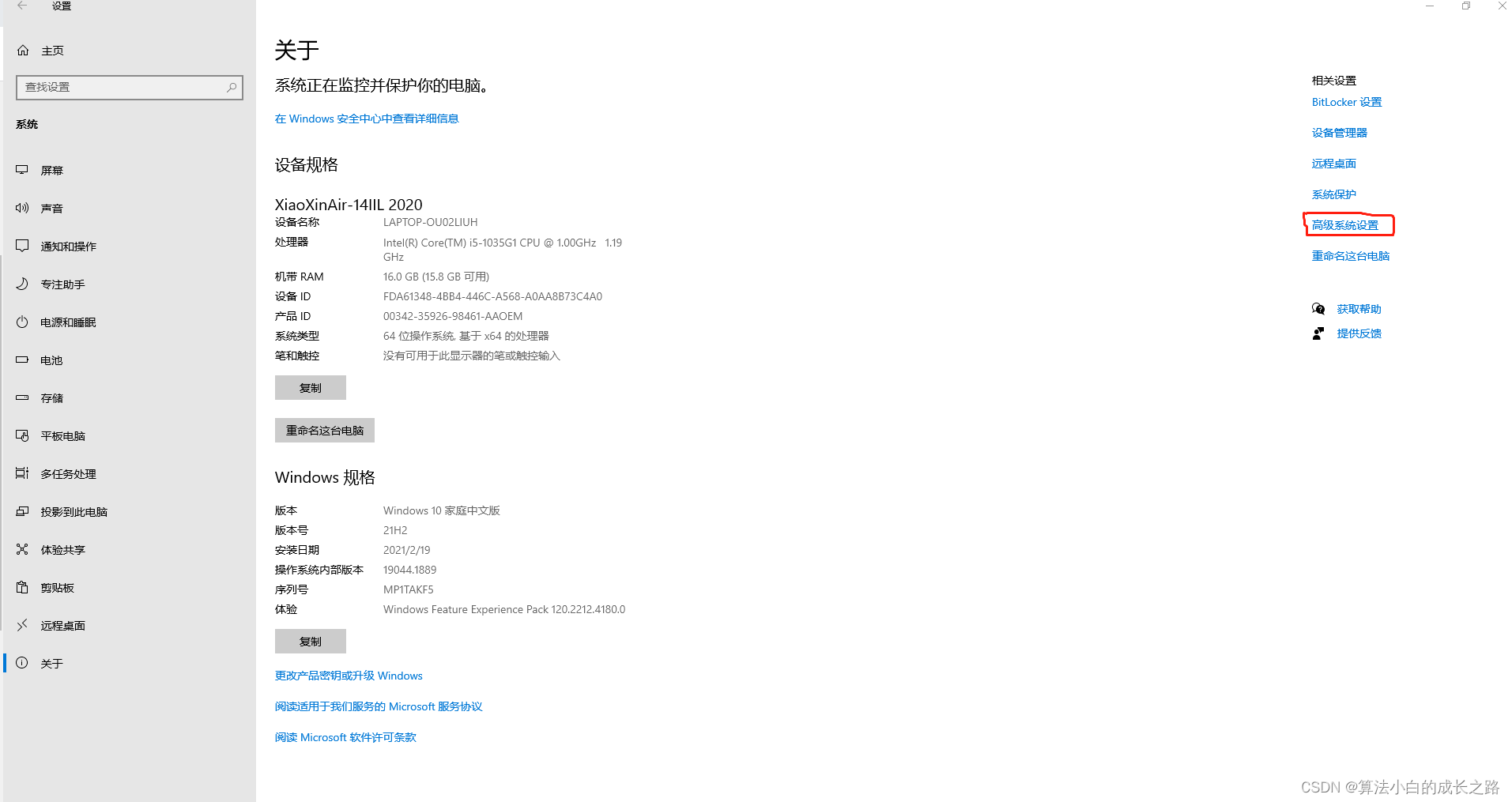
3. 进入后选择环境变量

4. 进入后发现有俩个配置环境变量的地址,一个是针对用户自己,一个是针对系统。两个地址都可以进行环境变量配置,我们需要关注的是一个叫path的环境变量
path: windows系统执行命令时要搜寻的路径
简单来说呢,就是当你在使用cmd时,如果在当前目录下找不到你所要寻找的目标文件时,他就会跳转到path中去寻找是否存在。正常在没有配置环境变量以前,在文件目录下没有对应文件时,就会报错,但当你把所想要的指定文件放到path下时,就能够正常执行你所需要的命令

5. 将指定的目录文件地址添加到path目录下
下面以javac.exe为例:
我需要找到javac.exe所在的上一级目录,将他的地址放到path下,也就是bin目录对应的地址

当然,通常情况下我们会采用下面的方式去将这个地址进行配置 ,将一个变量变成两部分进行配置。
D:\study tools\download tools\java\jdk1.8.0_341\bin = %JAVA_HOME%\bin
JAVA_HOME = D:\study tools\download tools\java\jdk1.8.0_341
先新建一个变量和一个值:
变量 = JAVA_HOME
值 = D:\study tools\download tools\java\jdk1.8.0_341

接下来再次进入path添加bin目录地址,这次的地址跟之前有所差异,用一个%JAVA_HOME%替代了bin的上级目录。

6. 按照上面的执行完毕之后,就可以直接打开cmd,在非目录条件下执行javac.exe的相关操作了,如下图:

7.对上述有什么不懂的,或是存在问题,都十分欢迎大家私信哦!
如果觉得作者写得还不错得话,别吝啬你的点赞加收藏哦!谢谢大家
























 13万+
13万+

 被折叠的 条评论
为什么被折叠?
被折叠的 条评论
为什么被折叠?








